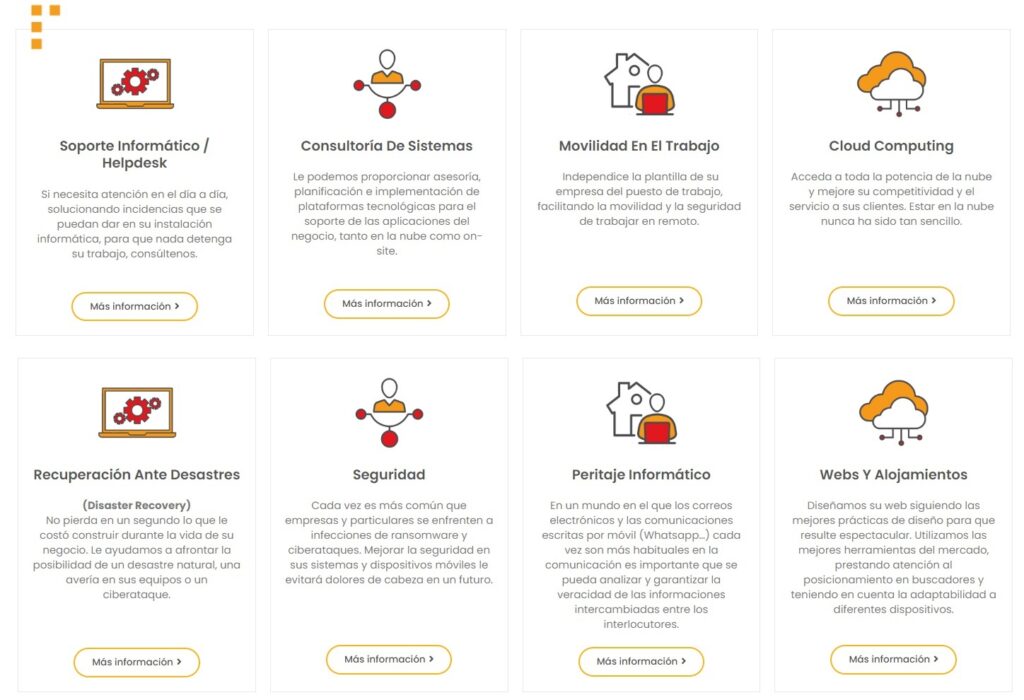Hoy vamos a explicarte cómo crear rápidamente un código QR para que puedas compartir fácilmente la clave de tu Wifi. Es algo muy útil, si quieres compartirla rápido, por ejemplo si vas a tener invitados en casa o en tu oficina, y no quieres tener que copiarla en un papel y que ellos después tengan que tomar nota correctamente, creando un código QR, hará el trabajo por tí.
CÓMO CREAR UN CÓDIGO QR DESDE TU TELÉFONO MÓVIL
Aunque puede que la ruta varíe entre marcas de teléfono, pero os vamos a contar como hacerlo a través de las más comunes, los pasos a seguir son los siguientes:
- Accedemos a «Ajustes del teléfono».
- Luego a Redes e Internet.
- Pulsamos en «Internet«.
- Ahí veremos las redes WiFi y estaremos conectados a una, a la nuestra, así que pulsamos sobre el icono de un engranaje para acceder a las opciones de la WiFi.
- Una vez dentro accedemos al botón que se llama «Compartir«.
- Lo pulsamos y nos pide la huella dactilar.
- Una vez nos hemos identificado, vemos que se ha generado un código QR en el que aparece tanto el nombre de nuestra red WiFi como la clave.
- Si queremos que la clave no se desvele siempre podemos hacer una captura de esa pantalla.
Si nuestro teléfono es un Samsung, la ruta a seguir será la siguiente:
- Vamos a los Ajustes.
- Accedemos a WiFi.
- Pulsamos en el icono del engranaje estando conectados a nuestra WiFi.
- Y después en «Código QR» para que se genere el código.
CÓMO CREAR UN CÓDIGO QR DESDE LA WEB
Para hacerlo, vamos a utilizar una aplicación llamada QiFi, y que es capaz de generar un código que simplemente se escanea y listo, es muy sencillo.
Lo primero que tienes que hacer es entrar en la web de QiFi,. Una vez que estés dentro tendrás que rellenar los campos SSID, Encryption y Key para que la aplicación web pueda generar un código con ellos, y una vez escritos pulsar sobre «Generate!». Estos son los datos que tienes que introducir en cada campo:
- SSID: El nombre de tu WiFi, ese con el que te aparece en el móvil o PC cuando vas a encontrarte con ella.
- Encryption: El cifrado que utiliza tu red WiFi. Por lo general este será el WPA/WPA2, por lo que normalmente no vas a tener que cambiar nada en este campo.
- Key: La contraseña de tu WiFi. Para que el código QR te permita conectarte automáticamente tienes que decirle qué contraseña escribirle al usuario.
Después sólo tienes que pulsar sobre el botón «Export!» para que se genere el código, que tendrá un formato PNG.
PUEDE QUE TAMBIÉN TE INTERESE…